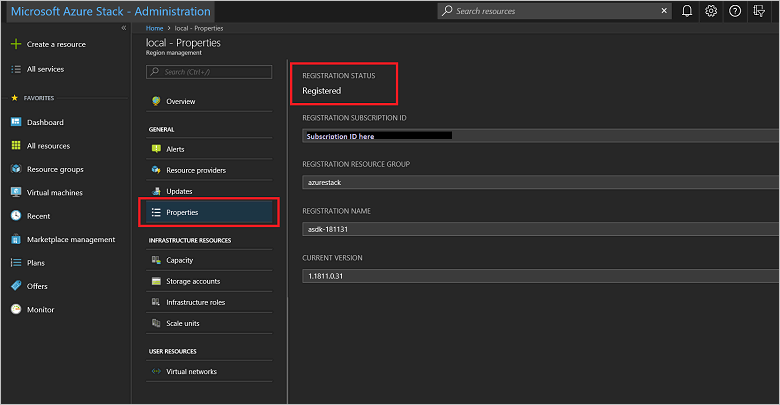Registrace služby Azure Stack Hub v Azure – Modular Data Center (MDC)
Pokud chcete nastavit syndikaci Marketplace a používat služby PaaS, musíte po dokončení nasazení zaregistrovat a aktivovat své modular data center (MDC) nebo odolné služby Azure Stack Hub založené na službě Azure Stack Hub. Pomocí syndikace Marketplace správce naplní místní marketplace služby Azure Stack Hub imagemi staženými z Azure Marketplace.
Registrace se vyžaduje pro systémy, které se připojují ke cloudu Azure, i pro systémy, které jsou odpojené.
Přehled
Proces registrace se skládá z následujících kroků:
- Export registračního tokenu ze služby Azure Stack Hub
- Registrace služby Azure Stack Hub v Azure
- Exportujte aktivační klíč z Azure.
- Aktivace služby Azure Stack Hub
Pokud je systém připojený ke cloudu Azure, je možné všechny čtyři kroky provést pomocí jediného skriptu. Pokud je systém odpojený, musí správce provést jednotlivé kroky.
Poznámka
Pro MDC musí být každý ze systémů Azure Stack Hub zaregistrovaný samostatně. Proto musí být následující pokyny provedeny třikrát.
Požadavky
Před registrací potřebujete následující požadavky:
- Ověřte své přihlašovací údaje.
- Nastavte režim jazyka PowerShellu.
- Nainstalujte PowerShell pro Azure Stack Hub.
- Instalace modulu nástrojů služby Azure Stack Hub
- Určete scénář registrace.
Ověření přihlašovacích údajů
Před registrací služby Azure Stack Hub v Azure musíte mít:
ID předplatného Azure.
Poznámka
Předplatná Azure jsou přidružená ke cloudovým prostředím Azure (komerční Azure, Azure Government atd.). To určuje, ke kterému cloudu se připojíte, abyste získali přístup k obsahu z Marketplace.
Uživatelské jméno a heslo pro účet, který je vlastníkem předplatného.
Uživatelský účet musí mít přístup k předplatnému Azure a oprávnění k vytváření aplikací identit a instančních objektů v adresáři přidruženém k danému předplatnému. Doporučujeme zaregistrovat službu Azure Stack Hub v Azure pomocí správy s nejnižšími oprávněními. Další informace o tom, jak vytvořit vlastní definici role, která omezuje přístup k vašemu předplatnému pro registraci, najdete v tématu Vytvoření registrační role pro Azure Stack Hub.
Zaregistrujte poskytovatele prostředků Azure Stack Hub (podrobnosti najdete v následujících částech).
Po registraci se nevyžaduje Microsoft Entra oprávnění globálního správce. Některé operace ale můžou vyžadovat přihlašovací údaje globálního správce (například skript instalačního programu poskytovatele prostředků nebo novou funkci, která vyžaduje udělení oprávnění). Můžete buď dočasně obnovit oprávnění globálního správce účtu, nebo použít samostatný účet globálního správce, který je vlastníkem výchozího předplatného poskytovatele.
Uživatel, který zaregistruje službu Azure Stack Hub, je vlastníkem instančního objektu v ID Microsoft Entra. Registraci služby Azure Stack Hub může upravit pouze uživatel, který zaregistroval službu Azure Stack Hub. Pokud se uživatel bez oprávnění správce, který není vlastníkem registračního instančního objektu, pokusí zaregistrovat nebo znovu zaregistrovat službu Azure Stack Hub, může se mu zobrazit odpověď 403. Odpověď 403 značí, že uživatel nemá dostatečná oprávnění k dokončení operace.
S registrací služby Azure Stack Hub se za předplatné Azure neúčtují žádné poplatky.
Jazykový režim PowerShellu
Pokud chcete službu Azure Stack Hub úspěšně zaregistrovat, musí být jazykový režim PowerShellu nastavený na FullLanguageMode. Pokud chcete ověřit, že je aktuální režim jazyka nastavený na plný, otevřete okno PowerShellu se zvýšenými oprávněními a spusťte následující rutiny PowerShellu:
$ExecutionContext.SessionState.LanguageMode
Ujistěte se, že výstup vrací FullLanguageMode. Pokud se vrátí jakýkoli jiný jazykový režim, musí se registrace spustit na jiném počítači nebo musí být před pokračováním nastavený na FullLanguageMode .
Instalace PowerShellu pro Azure Stack Hub
K registraci v Azure použijte nejnovější PowerShell pro službu Azure Stack Hub.
Pokud ještě není nainstalovaná nejnovější verze, přečtěte si téma Instalace PowerShellu pro Azure Stack Hub.
Instalace modulu nástrojů služby Azure Stack Hub
Modul Nástrojů služby Azure Stack Hub obsahuje moduly PowerShellu, které podporují funkce služby Azure Stack Hub, včetně registračních funkcí. Během procesu registrace musíte importovat a použít dílčí modul RegisterWithAzure.psm1 k registraci instance služby Azure Stack Hub v Azure.
Instalace nejnovějšího nástroje Azure Stack Hubs:
Otevřete příkazový řádek PowerShellu se zvýšenými oprávněními.
Spusťte následující rutinu:
Install-Module -Name Azs.Tools.Admin
Určení scénáře registrace
Vaše nasazení služby Azure Stack Hub může být připojené nebo odpojené.
Připojeno: Připojení znamená, že jste nasadili Službu Azure Stack Hub, aby se mohl připojit k internetu a k Azure. Pro úložiště identit můžete mít id Microsoft Entra nebo Active Directory Federation Services (AD FS) (AD FS).
Odpojeno: S možností odpojení od nasazení Azure můžete nasadit a používat službu Azure Stack Hub bez připojení k internetu. Vzhledem k tomu, že odpojené systémy nemůžou hlásit využití PaaS zpět do Azure, musí se zaregistrovat jako model fakturace kapacity , aby mohly používat služby PaaS.
Určení jedinečného názvu registrace, který se má použít
Při registraci služby Azure Stack Hub v Azure musíte zadat jedinečný název registrace. Snadný způsob, jak přidružit předplatné služby Azure Stack Hub k registraci v Azure, je použít ID cloudu služby Azure Stack Hub.
Pokud chcete zjistit ID cloudu pro vaše nasazení služby Azure Stack Hub, otevřete PowerShell jako správce na počítači, který má přístup k privilegovanému koncovému bodu, spusťte následující příkazy a pak zaznamenejte hodnotu CloudID :
Enter-PSSession -ComputerName <privileged endpoint computer name> -ConfigurationName PrivilegedEndpoint
Get-AzureStackStampInformation
Registrace a aktivace systémů připojených ke cloudu Azure
Pomocí následujícího postupu zaregistrujte systém Azure Stack Hub, který má připojení k Azure.
Poznámka
Všechny tyto kroky se musí spustit z počítače, který má přístup k privilegovanému koncovému bodu. Podrobnosti o privilegovaném koncovém bodu najdete v tématu Použití privilegovaného koncového bodu ve službě Azure Stack Hub.
Připojená prostředí mají přístup k internetu a k Azure. Pro tato prostředí zaregistrujte poskytovatele prostředků Azure Stack Hub v Azure a pak nakonfigurujte model fakturace.
Pokud chcete zaregistrovat poskytovatele prostředků Azure Stack Hub v Azure, spusťte integrované skriptovací prostředí (ISE) PowerShellu jako správce a použijte následující rutiny PowerShellu s parametrem EnvironmentName nastaveným na příslušný typ předplatného Azure (viz parametry níže).
Ve stejné relaci PowerShellu se ujistěte, že jste přihlášeni ke správnému Azure PowerShell kontextu. Tento kontext je účet Azure, který se dříve použil k registraci poskytovatele prostředků služby Azure Stack Hub:
Connect-AzAccount -Environment "<environment name>"Pro AzureUSSec musíte nejprve inicializovat
CustomCloudprostředí a pak zavolat Connect-AzureRmAccount:Initialize-AzureRmEnvironment -Name 'CustomCloud' -CloudManifestFilePath $CloudManifestFilePath Connect-AzureRmAccount -Environment 'CustomCloud'Parametr Popis Název prostředí Název prostředí cloudového předplatného Azure. Podporované názvy prostředí jsou AzureCloud, AzureUSGovernment nebo AzureUSSec. Poznámka
Pokud platnost relace vyprší, heslo se změnilo nebo pokud chcete přepnout účty, spusťte před přihlášením pomocí rutiny Add-AzureRmAccount: Remove-AzureRmAccount-Scope Process následující rutinu.
Pokud máte více předplatných, spuštěním následujícího příkazu vyberte to, které chcete použít:
Get-AzSubscription -SubscriptionID '<Your Azure Subscription GUID>' | Select-AzSubscriptionSpuštěním následujícího příkazu zaregistrujte poskytovatele prostředků Azure Stack Hub ve vašem předplatném Azure:
Register-AzResourceProvider -ProviderNamespace Microsoft.AzureStackAlternativně můžete zaregistrovat poskytovatele prostředků Azure Stack Hub ve vašem předplatném Azure pomocí Azure Portal. Přihlaste se k Azure Portal pomocí účtu přidruženého k předplatnému Azure. Přejděte do části Kategorie>Obecná>předplatná a vyberte ID předplatného, ke kterému potřebujete zaregistrovat poskytovatele prostředků služby Azure Stack Hub. V levém podokně přejděte na Nastavení>Poskytovatelé prostředků. Vyberte Poskytovatele prostředků Microsoft.AzureStack a vyberte Zaregistrovat.
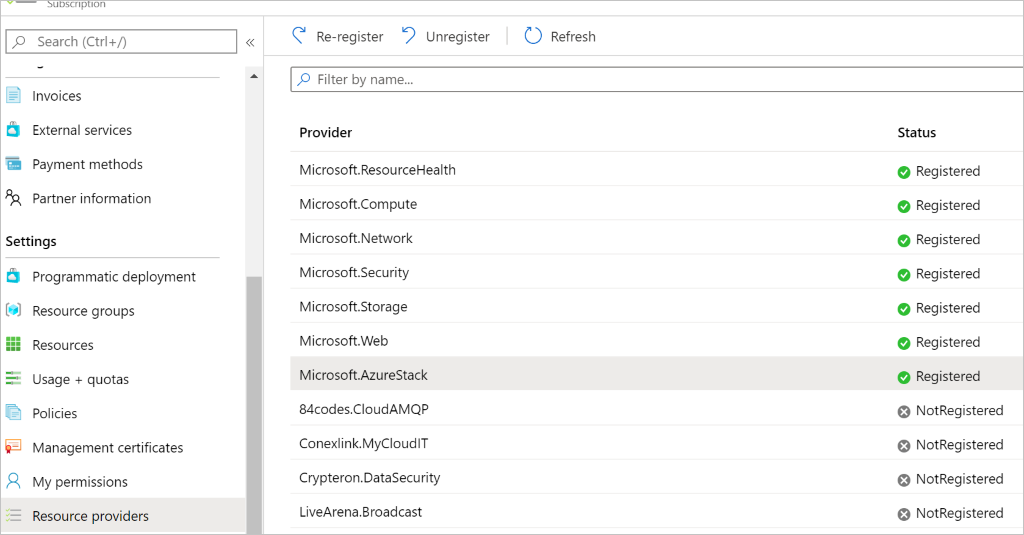
Ve stejné relaci PowerShellu spusťte rutinu Set-AzsRegistration :
$CloudAdminCred = Get-Credential -UserName <Privileged endpoint credentials> -Message "Enter the cloud domain credentials to access the privileged endpoint." $msAssetTag = "Enter the value printed on the product" $RegistrationName = "<unique-registration-name>" Set-AzsRegistration ` -PrivilegedEndpointCredential $CloudAdminCred ` -PrivilegedEndpoint <PrivilegedEndPoint computer name> ` -BillingModel Custom ` -RegistrationName $RegistrationName ` -msAssetTag $msAssetTagName ` -UsageReportingEnabled: $falseZnačka MS Asset (
msAssetTag) je povinná pro registraci vlastního fakturačního modelu a vytiskne se na produktu.Tento proces trvá 10 až 15 minut. Po dokončení příkazu se zobrazí zpráva . Vaše prostředí je teď zaregistrované a aktivované pomocí zadaných parametrů.
Registrace a aktivace systémů, které nejsou připojené ke cloudu Azure
Pokud službu Azure Stack Hub registrujete v odpojené prostředí (bez připojení k internetu), proveďte následující kroky:
Získejte registrační token z prostředí Služby Azure Stack Hub.
Připojte se k Azure a zaregistrujte se pomocí registračního tokenu z kroku 1. Použijte počítač, který se může připojit k Azure a má nainstalovaný PowerShell pro Azure Stack Hub.
Načtěte aktivační klíč z registrace Azure.
Aktivujte službu Azure Stack Hub pomocí aktivačního klíče z Azure.
Získání registračního tokenu z prostředí Služby Azure Stack Hub
Získejte registrační token z prostředí Služby Azure Stack Hub. Pak tento token použijte na počítači, který se může připojit k Azure a má nainstalovaný PowerShell pro Azure Stack Hub a nástroje Azure Stack Hub.
Registrační token získáte spuštěním následujících rutin PowerShellu z výzvy se zvýšenými oprávněními:
$FilePathForRegistrationToken = "$env:SystemDrive\RegistrationToken.txt" $RegistrationToken = Get-AzsRegistrationToken ` -PrivilegedEndpointCredential $YourCloudAdminCredential ` -UsageReportingEnabled:$False ` -PrivilegedEndpoint $YourPrivilegedEndpoint ` -BillingModel Capacity -AgreementNumber '<EA agreement number>' -msAssetTag '<MS Asset tag>' ` -TokenOutputFilePath $FilePathForRegistrationTokenTip
Registrační token se uloží do souboru zadaného nástrojem
$FilePathForRegistrationToken. Cestu nebo název souboru můžete podle potřeby změnit.Uložte tento registrační token pro použití na počítači připojeném k Azure. Soubor nebo text můžete zkopírovat z
$FilePathForRegistrationToken.
Připojení k Azure a registrace
Na počítači připojeném k internetu se přihlaste ke správnému Azure PowerShell kontextu. Pak zavolejte Register-AzsEnvironment. Zadejte registrační token pro registraci v Azure. Pokud registrujete více než jednu instanci služby Azure Stack Hub pomocí stejného ID předplatného Azure, zadejte jedinečný název registrace.
Potřebujete registrační token a jedinečný název tokenu.
Na příkazovém řádku PowerShellu se zvýšenými oprávněními spusťte následující rutiny, abyste se ujistili, že používáte správné předplatné.
Get-AzSubscription -SubscriptionID '<Your Azure Subscription GUID>' | Select-AzSubscriptionPak spusťte následující rutiny PowerShellu:
$RegistrationToken = "<Your Registration Token>" $RegistrationName = "<unique-registration-name>" Register-AzsEnvironment -RegistrationToken $RegistrationToken -RegistrationName $RegistrationNameVolitelně můžete pomocí rutiny Get-Content odkazovat na soubor, který obsahuje váš registrační token.
Potřebujete registrační token a jedinečný název tokenu.
Spusťte PowerShell ISE jako správce a přejděte do složky Registration v adresáři AzureStack-Tools-master vytvořeném při stažení nástrojů Azure Stack Hub. Importujte modul RegisterWithAzure.psm1 :
Import-Module .\RegisterWithAzure.psm1Pak spusťte následující rutiny PowerShellu:
$RegistrationToken = Get-Content -Path '<Path>\<Registration Token File>' Register-AzsEnvironment -RegistrationToken $RegistrationToken -RegistrationName $RegistrationName
Poznámka
Uložte název prostředku registrace a registrační token pro budoucí použití.
Načtení aktivačního klíče z prostředku registrace Azure
Dále načtěte aktivační klíč z registračního prostředku vytvořeného v Azure během register-AzsEnvironment.
Aktivační klíč získáte spuštěním následujících rutin PowerShellu:
$RegistrationResourceName = "<unique-registration-name>"
$KeyOutputFilePath = "$env:SystemDrive\ActivationKey.txt"
$ActivationKey = Get-AzsActivationKey -RegistrationName $RegistrationResourceName -KeyOutputFilePath $KeyOutputFilePath
Tip
Aktivační klíč se uloží do souboru zadaného nástrojem $KeyOutputFilePath. Cestu nebo název souboru můžete podle potřeby změnit.
Vytvoření aktivačního prostředku ve službě Azure Stack Hub
Vraťte se do prostředí Služby Azure Stack Hub se souborem nebo textem z aktivačního klíče vytvořeného rutinou Get-AzsActivationKey. Dále vytvořte aktivační prostředek ve službě Azure Stack Hub pomocí aktivačního klíče. Pokud chcete vytvořit aktivační prostředek, spusťte následující rutiny PowerShellu:
$ActivationKey = "<activation key>"
New-AzsActivationResource -PrivilegedEndpointCredential $YourCloudAdminCredential -PrivilegedEndpoint $YourPrivilegedEndpoint -ActivationKey $ActivationKey
Volitelně můžete pomocí rutiny Get-Content odkazovat na soubor, který obsahuje váš registrační token:
$ActivationKey = Get-Content -Path '<Path>\<Activation Key File>'
New-AzsActivationResource -PrivilegedEndpointCredential $YourCloudAdminCredential -PrivilegedEndpoint $YourPrivilegedEndpoint -ActivationKey $ActivationKey
Ověření registrace služby Azure Stack Hub
Pomocí dlaždice Správa oblastí můžete ověřit, že registrace služby Azure Stack Hub proběhla úspěšně. Tato dlaždice je k dispozici na výchozím řídicím panelu na portálu pro správu. Stav může být zaregistrovaný nebo není zaregistrovaný. Pokud jste zaregistrovaní, zobrazí se také ID předplatného Azure, které jste použili k registraci služby Azure Stack Hub, spolu se skupinou prostředků registrace a názvem.
Přihlaste se k portálu pro správu služby Azure Stack Hub. Adresa URL se liší v závislosti na oblasti a názvu externí domény vašeho operátora a bude ve formátu
https://adminportal.<region>.<FQDN>.Na řídicím panelu vyberte Správa oblastí.
Vyberte Vlastnosti. Toto okno zobrazuje stav a podrobnosti o vašem prostředí. Stav může být Registrováno, Nezaregistrováno nebo Vypršelo.
Pokud jsou zaregistrované, vlastnosti zahrnují:
- ID předplatného registrace: ID předplatného Azure zaregistrované a přidružené ke službě Azure Stack Hub.
- Skupina prostředků registrace: Skupina prostředků Azure v přidruženém předplatném obsahující prostředky služby Azure Stack Hub.
Pomocí Azure Portal můžete zobrazit prostředky registrace služby Azure Stack Hub a pak ověřit, že registrace proběhla úspěšně. Přihlaste se k Azure Portal pomocí účtu přidruženého k předplatnému, které jste použili k registraci služby Azure Stack Hub. Vyberte Všechny prostředky, zaškrtněte políčko Zobrazit skryté typy a pak vyberte název registrace.
Pokud se registrace nepovedla, musíte se znovu zaregistrovat změnou předplatného, které používáte k vyřešení problému.
Případně můžete ověřit, jestli byla vaše registrace úspěšná, pomocí funkce správy Marketplace. Pokud se v okně Správa Marketplace zobrazí seznam položek Marketplace, registrace proběhla úspěšně. V odpojených prostředích se ale položky Marketplace ve správě Marketplace nezobrazují.
Poznámka
Po dokončení registrace se už aktivní upozornění na to, že se nezaregistruje, nezobrazí.
Další kroky
Váš názor
Připravujeme: V průběhu roku 2024 budeme postupně vyřazovat problémy z GitHub coby mechanismus zpětné vazby pro obsah a nahrazovat ho novým systémem zpětné vazby. Další informace naleznete v tématu: https://aka.ms/ContentUserFeedback.
Odeslat a zobrazit názory pro